ChromeまたはEdgeブラウザでOfficeファイルを開く方法
これまで、関連するアプリ自体でOfficeファイルを作成してアクセスする権限がありました。これはすべて、ChromeとEdge用の新しいOfficeブラウザ拡張機能で変更されるように設定されています。気の利いた拡張機能を使用すると、Officeファイルにアクセスできるだけでなく、ブラウザで新しいOfficeドキュメントを編集および作成できます。
これは、Officeブラウザ拡張機能を配置する方法を説明する短いチュートリアルです。 ブラウザで使用し、ChromeまたはEdgeでOfficeファイルを開く 。
ChromeまたはEdgeでOfficeファイルを開く
Officeブラウザー拡張機能は、ブラウザーベースのバージョンのWord、Excel、PowerPoint、OneNote、およびOneDriveへのリンクを追加します。
- Microsoftにアクセスして、ブラウザに拡張機能を追加します。
- 淡色表示のアイコンをクリックしてメニューを開きます。
- Officeアプリを選択するか、ファイルをアップロードします
- 新しいファイルにアクセス、編集、または作成します。
- クラウドに保存します。
詳細な説明については、以下の手順を参照してください!
MicrosoftまたはWebストアから拡張機能をインストールすると、淡色表示のOfficeアイコンがブラウザのツールバーに追加されます。
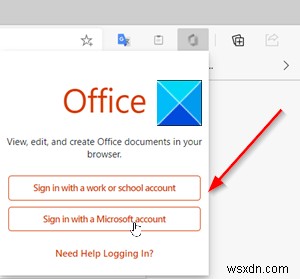
アイコンを選択し、Officeに使用するアカウントでサインインするか、無料のMicrosoftアカウントでサインインして、オンラインまたはPCに保存されているOfficeファイルに直接アクセスします。
サインインしたら、アイコンをクリックしてメニューを開きます。
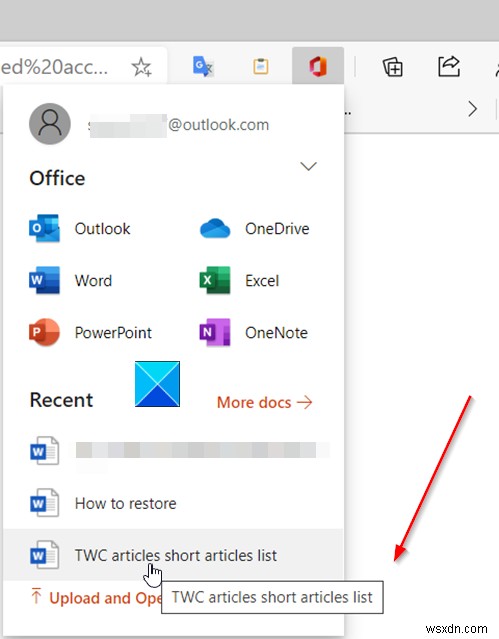
最近使用したアプリやドキュメントを選択します。または、[アップロードして開く]をクリックすることもできます リンク(赤でマーク)を使用して、コンピューターからOfficeファイルを選択してOneDriveに送信し、ブラウザーで開きます。
必要に応じてファイルに変更を加えると、完了です!
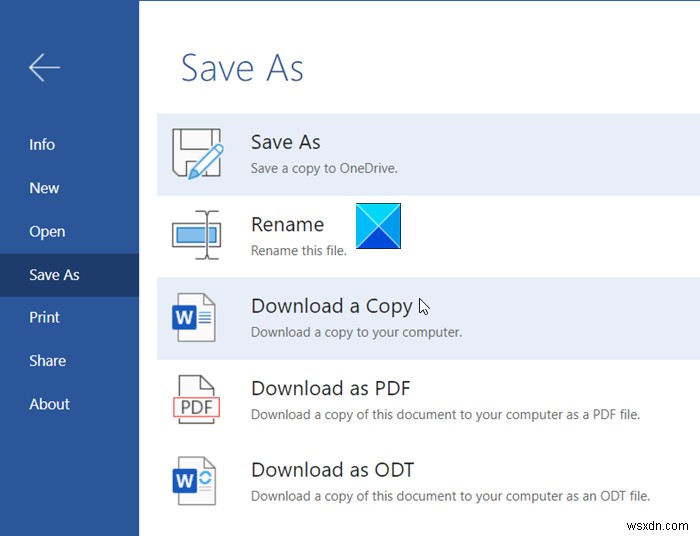
保存はありません 拡張機能が自動的にドキュメントを保存し続けるため、ボタンをクリックします。ただし、ファイルをPDFファイル、ODTファイル、または元のファイルのコピーとしてコンピューターにダウンロードすることを選択できます。
Office Browser拡張機能が便利だと感じるユーザーもいれば、すでに混雑しているChromeメニューバーでは煩わしいと感じるユーザーもいます。
Microsoftからブラウザ用のOfficeBrowserExtensionを入手してください。
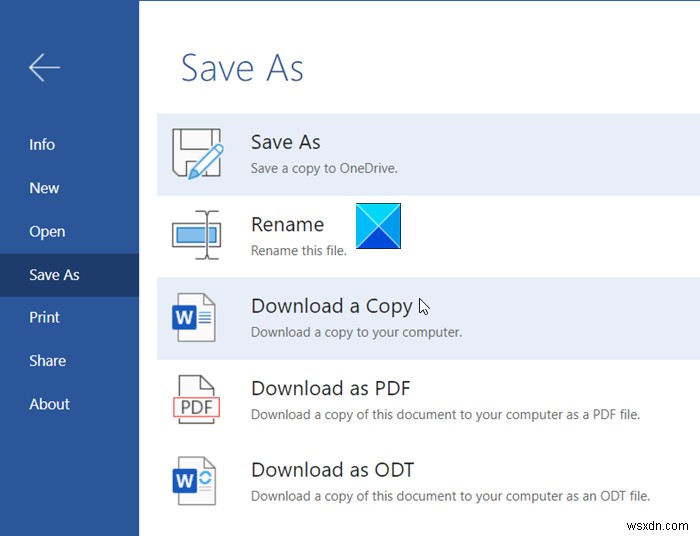
-
MDI ファイルを開く方法
Microsoft Document Imaging を表す MDI ファイル は、Microsoft Office Document Imaging (MODI) プログラムによって作成されたスキャンされたドキュメントの画像を保存するために使用される Microsoft 独自の画像形式です。このプログラムは、Office XP、Office 2003、および Office 2007 に含まれていました。Office 2010 以降では廃止されました。基本的に、Windows FAX とスキャン サービスに置き換えられました。 MODI は Office 2010 に含まれていませんでしたが
-
Edge Dev ブラウザで Microsoft Translate を有効にする方法
EdgeHTML レンダリング エンジンと UWP プラットフォームを使用する Microsoft Edge の現在のパブリック バージョンは、Microsoft の Translator 拡張機能をサポートして、外国の Web ページを自動的に翻訳します。ただし、Chromium を使用した Edge の今後の再構築では、翻訳のネイティブ サポートが追加され、拡張機能の必要性がなくなります。このガイドでは、今すぐ有効にして使用する方法を紹介します。 この機能は、Chromium Edge Dev または Canary ビルドではデフォルトでまだ有効になっていません。そのため、Microso
